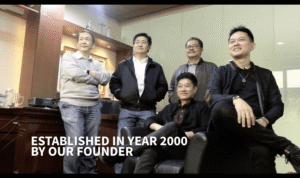sehatalami.co.id – Menggunakan WhatsApp Web sangat memudahkan komunikasi lewat komputer. Namun, sering kali pengguna mengalami masalah gagal scan kode QR yang membuat akses tertunda. Gagal scan ini bisa disebabkan oleh banyak faktor, mulai dari kamera yang tidak fokus, koneksi internet yang tidak stabil, hingga masalah pada browser. Berikut adalah sepuluh cara praktis yang dapat kamu lakukan untuk mengatasi gagal scan kode QR WhatsApp Web.
1. Bersihkan Lensa Kamera Ponsel
Lensa kamera yang kotor atau buram dapat menghambat kemampuan kamera dalam membaca kode QR. Bersihkan dengan kain lembut agar gambar kode QR dapat terbaca jelas oleh kamera.
2. Periksa Koneksi Internet di Ponsel dan Komputer
Koneksi internet yang lambat atau tidak stabil bisa menyebabkan kegagalan saat memindai kode QR. Pastikan kedua perangkat terhubung ke jaringan internet yang kuat dan stabil.
3. Update Aplikasi WhatsApp
Pastikan kamu menggunakan aplikasi WhatsApp versi terbaru. Versi lama sering kali memiliki bug yang dapat menghambat proses scan kode QR.
4. Gunakan Browser yang Kompatibel
WhatsApp Web bekerja dengan baik pada browser populer seperti Google Chrome, Mozilla Firefox, dan Microsoft Edge. Browser yang tidak kompatibel atau usang bisa menimbulkan masalah pemindaian.
5. Refresh Halaman WhatsApp Web
Jika kode QR tidak muncul dengan jelas, segarkan halaman WhatsApp Web dengan menekan tombol refresh atau Ctrl + R untuk memunculkan ulang kode QR.
6. Atur Jarak dan Pencahayaan
Pastikan jarak antara kamera dan layar komputer pas agar kode QR dapat terbaca dengan baik. Selain itu, pastikan pencahayaan cukup agar kamera dapat menangkap gambar dengan jelas.
7. Restart Aplikasi WhatsApp dan Browser
Menutup dan membuka ulang aplikasi WhatsApp di ponsel serta browser di komputer dapat menghilangkan gangguan sementara yang menyebabkan kegagalan scan.
8. Nonaktifkan Mode Hemat Daya dan Penghemat Data
Mode hemat daya atau penghemat data di ponsel bisa membatasi kinerja kamera dan aplikasi. Matikan fitur ini sementara untuk memastikan proses scan berjalan lancar.
9. Gunakan Perangkat atau Browser Alternatif
Jika tetap gagal, coba gunakan ponsel lain untuk scan kode QR atau buka WhatsApp Web melalui browser yang berbeda untuk mengetahui apakah masalahnya ada pada perangkat tertentu.
10. Bersihkan Cache dan Cookies Browser
Cache dan cookies yang menumpuk dapat mengganggu tampilan dan fungsi WhatsApp Web. Bersihkan data browser secara berkala agar proses scan kode QR berjalan mulus.
Kesimpulan
Mengatasi gagal scan kode QR WhatsApp Web dapat dilakukan dengan langkah-langkah sederhana namun efektif. Perawatan kamera, koneksi internet yang baik, dan penggunaan perangkat serta browser yang sesuai akan membantu proses pemindaian berjalan tanpa kendala. Dengan menerapkan tips di atas, kamu bisa kembali menggunakan WhatsApp Web dengan lancar dan nyaman.